
尺寸阵列是通过选择特征的定位尺寸来阵列参数的阵列方式。创建【尺寸】阵列时,选取特征尺寸,并指定这些尺寸的增量变化以及阵列中的特征实例数。【尺寸】阵列可以是单向阵列(如孔的线性阵列),也可以是双向阵列(如孔的矩形阵列)。换句话说,双向阵列将实例放置在行和列中。
尺寸阵列的具体操作步骤如下:
(1)单击工具栏中的【打开】按钮 ,打开【文件打开】对话框,打开【chicunzhenlie】文件,如图5-74所示。
,打开【文件打开】对话框,打开【chicunzhenlie】文件,如图5-74所示。
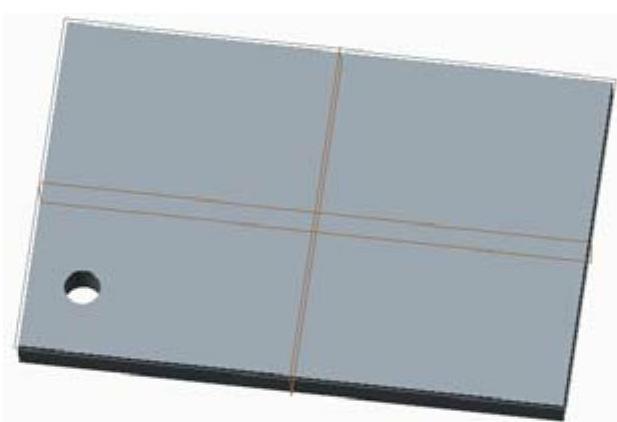
图5-74 原始模型
(2)在模型树中单击【拉伸2】选取孔特征,然后单击【模型】工具栏里的【阵列】按钮 ,打开【阵列】操控板。并在阵列类型下拉列表框中选择【尺寸】类型,则系统弹出尺寸类型阵列操控板,如图5-75所示。此时,模型上此特征的相关参数将显示出来,如图5-76所示。
,打开【阵列】操控板。并在阵列类型下拉列表框中选择【尺寸】类型,则系统弹出尺寸类型阵列操控板,如图5-75所示。此时,模型上此特征的相关参数将显示出来,如图5-76所示。

图5-75 尺寸阵列操控板
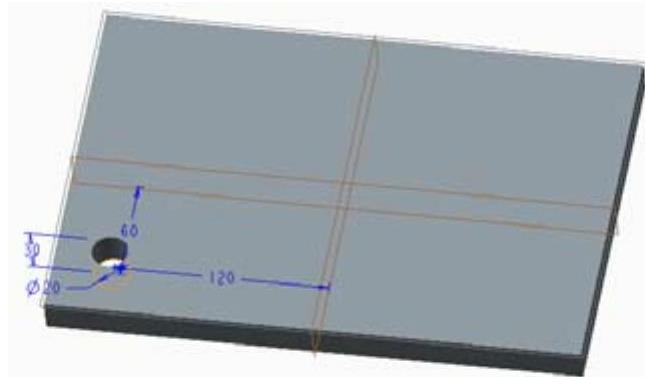
图5-76 模型尺寸显示
(3)在阵列操控板上单击【1】后面的收集器,然后在模型中选取水平尺寸120。
(4)在阵列操控板上单击【2】后面的收集器,然后在模型中选取水平尺寸60。
(5)选取完成后单击操控板上的【尺寸】按钮,弹出【尺寸】下滑面板,如图5-77。(www.daowen.com)
(6)单击【尺寸】下滑面板中【方向1】下的尺寸值120,使之处于可编辑状态,然后将其值改为80。
(7)用同样的方法,将第2方向上的尺寸值改为30,此时模型预显阵列特征,如图5-78所示。
(8)从预显模型中可以看到阵列方向不理想,需要将阵列特征反向。将【尺寸】下滑面板中【方向1】下的尺寸值和【方向2】下的尺寸值分别改为-80和-30,然后单击【尺寸】按钮关闭【尺寸】下滑面板。
(9)在操控板中1后面的文本框中输入4,使矩形阵列特征为4列。
(10)在操控板中2后面的文本框中输入5,使矩形阵列特征为5行。
(11)单击【确定】按钮 完成阵列操作,阵列结果如图5-79所示。
完成阵列操作,阵列结果如图5-79所示。
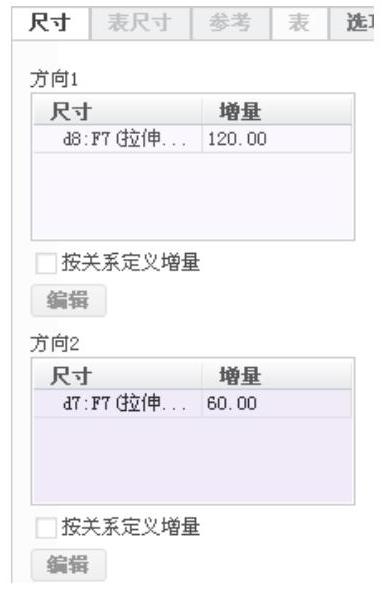
图5-77 【尺寸】按钮下滑面板
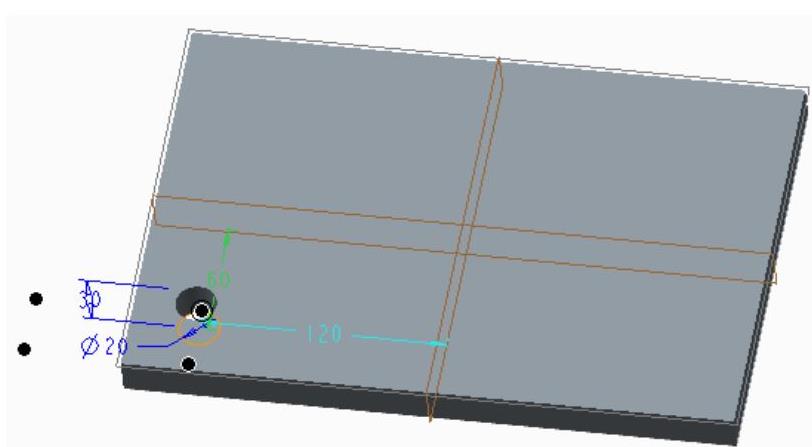
图5-78 阵列结果预显
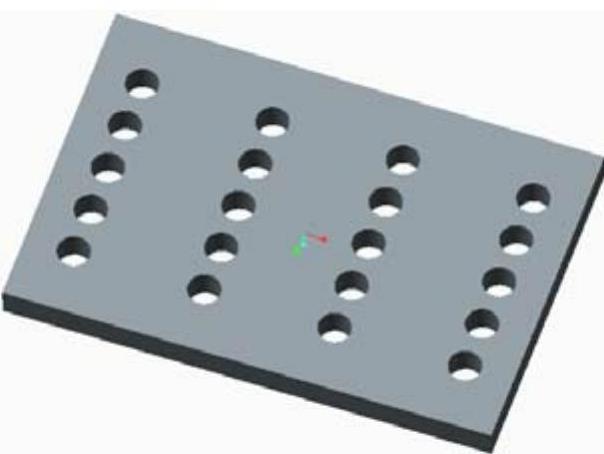
图5-79 尺寸阵列结果
免责声明:以上内容源自网络,版权归原作者所有,如有侵犯您的原创版权请告知,我们将尽快删除相关内容。







